Excelでカンマを削除するにはどうすればよいですか?
Excel では、値から 1 つ以上のカンマを削除する簡単かつ効果的な方法は、SUBSTITUTE/NUMBERVALUE を使用することです。これらの関数を使用すると、カンマを削除する数式を作成できます。
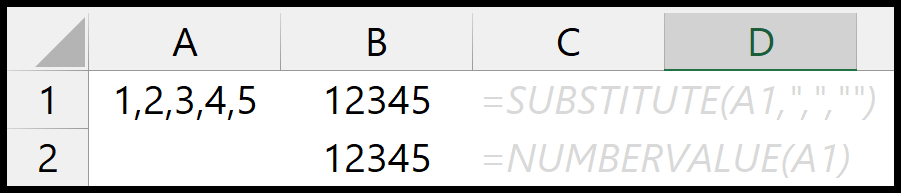
値からカンマを削除する数式
以下の手順に従って、この式を作成できます。
- セルに「SUBSTITUTE」と入力します。
- カンマを削除する値が含まれるセルを参照します。
- コマンドは二重引用符で囲んで指定します。
- ここでも、二重引用符を使用して空白を指定します。
- 最後に Enter キーを押して結果を取得します。
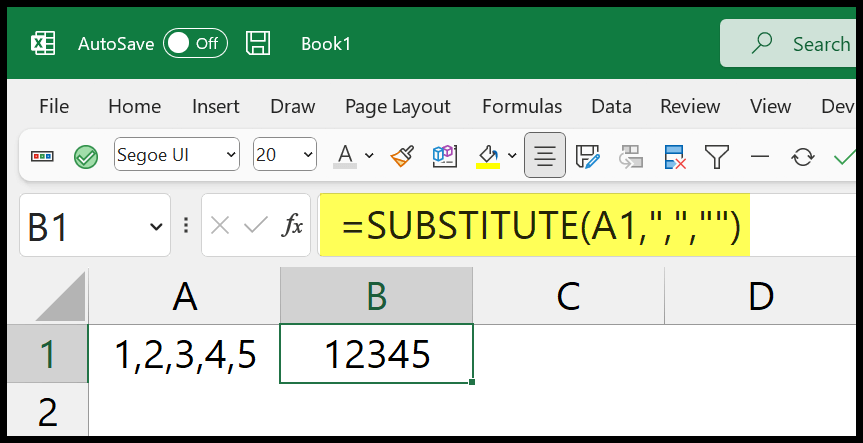
上の例でわかるように、セル A1 の各数値の後にカンマがありました。しかし、置換を使用すると、得られる結果にはカンマのない数字のみが含まれます。
=SUBSTITUTE(A1,",","")この方法は、数値や文字列を扱う場合に最適です。数値が 1 つしかない場合は、NUMERICVALUE 関数を使用できます。
- 関数を入力します。
- 値が含まれるセルを参照します。
- Enter を押して結果を取得します。
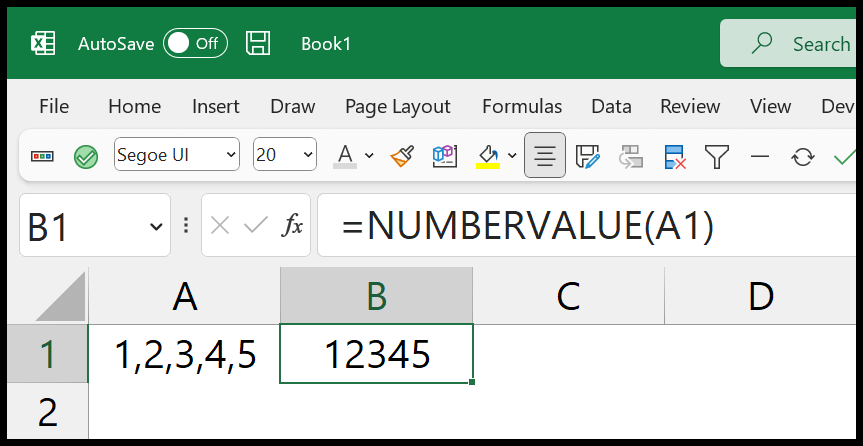
=NUMBERVALUE(A1)この関数は値を数値に変換し、カンマやその他の不要な文字を削除します。
数式のないカンマを削除する
数式を使用したくない場合は、[検索と置換] オプションを使用できます。
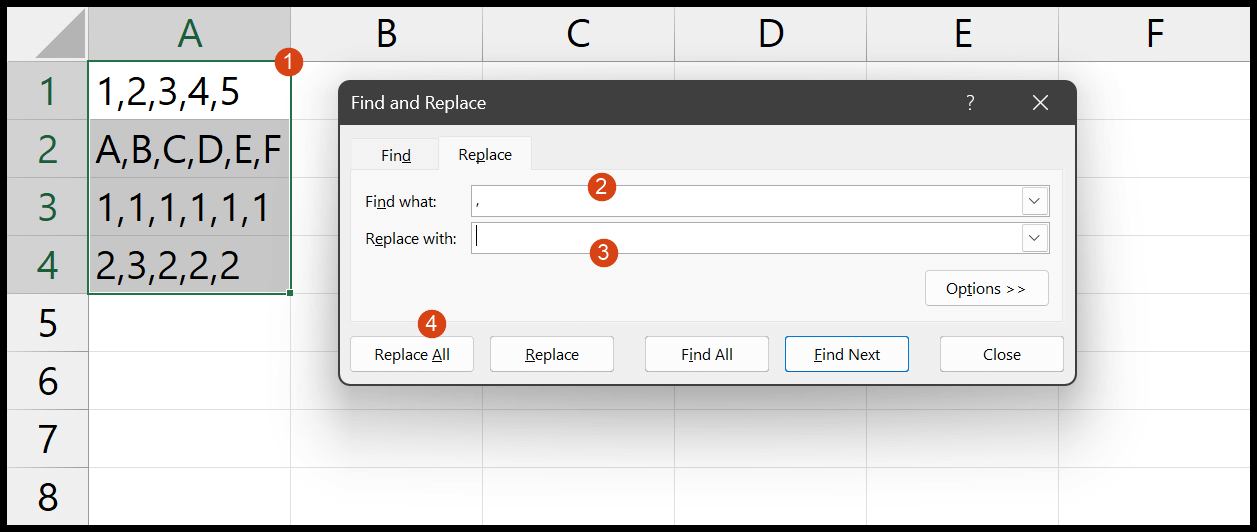
- 値が含まれるセル範囲をカンマで選択し、Ctrl + Hを使用して検索と置換を開きます。
- 「検索する内容」にコマンドを入力します。
- ただし、「置換後の文字列」フィールドは空のままにしておきます。
- 最後に「すべて置換」をクリックします。
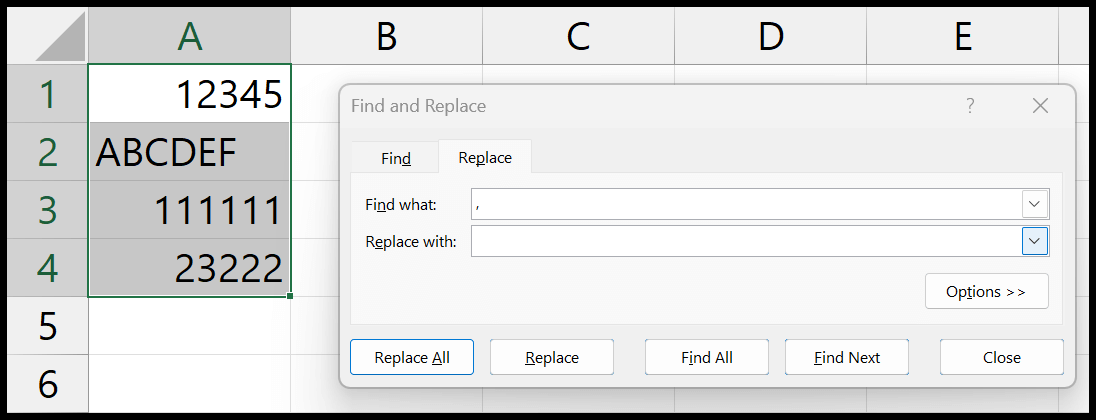
「すべて置換」をクリックすると、選択したセル内のすべてのカンマが空の値(つまり何もない)に置き換えられ、すべてのカンマが削除されます。この方法は、一度だけ実行する必要がない場合に便利です。
Excelファイルを取得する
VBAとは
関連するチュートリアル
- Excelのセルから最初の文字を削除する
- Excelで余分なスペースを削除する
- Excel で名前を分ける – (姓と名)
- セルから最後の単語を抽出する
- セルから改行を削除する